Доброго дня.
Каждый современный ноутбук оснащен веб-камерой (все таки интернет-звонки — вещь день ото дня все популярнее и популярнее), но не на каждом ноутбуке она работает…
На самом деле веб-камера в ноутбуке подключена всегда к питанию (независимо от того, используете вы ее или нет). Другое дело, что в большинстве случаев камера не активна — то есть не ведет съемку. И отчасти это правильно, зачем камера должна работать, если вы не говорите с собеседником и не давали на это разрешение?
В этой небольшой статье хочу показать, как легко и просто включить встроенную веб-камеру на практически любом современном ноутбуке. И так…
Популярные программы для проверки и настройки веб-камеры
Чаще всего, чтобы включить веб-камеру — достаточно запустить какое-нибудь приложение, которое ее использует. Очень часто таким приложением оказывается Skype (программа знаменита тем, что позволяет звонить по интернету, а с веб-камерой — можно вообще использовать видео-звонки) или QIP (первоначально программа позволяла обмениваться текстовыми сообщениями, но сейчас можно и поговорить с видео и даже отправить файлы…).
Как включить камеру на ноутбуке
QIP
Чтобы задействовать веб-камеру в программе — достаточно открыть настройки и перейти во вкладку «Видео и звук» (см. рис. 1). Справа внизу должно появиться видео с веб-камеры (а на самой камере, обычно, загорается светодиод).
Если изображение с камеры не появилось — попробуйте для начала еще программу Skype (при отсутствии картинки с веб-камеры — высока вероятность проблемы с драйверами, либо самой аппаратной частью камеры).
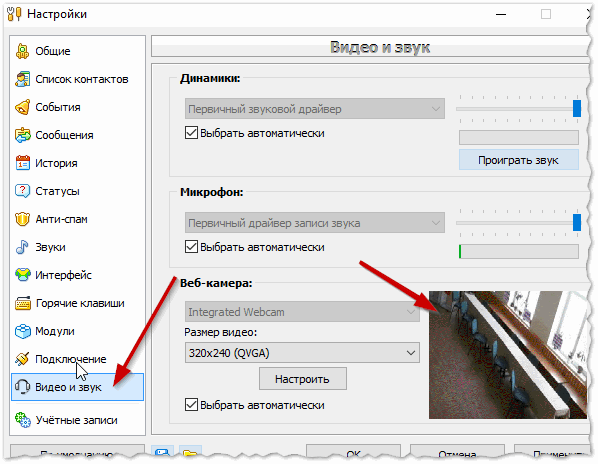
Рис. 1. Проверка и настройка веб-камеры в QIP
Skype
Настройка и проверка камеры Skype идентична: сначала открываете настройки и переходите в раздел « Настройки видео » (см. рис. 2). Если с драйверами и самой камерой все в порядке — должна появиться картинка (которую, кстати, можно настроить под нужную яркость, четкость и пр.).
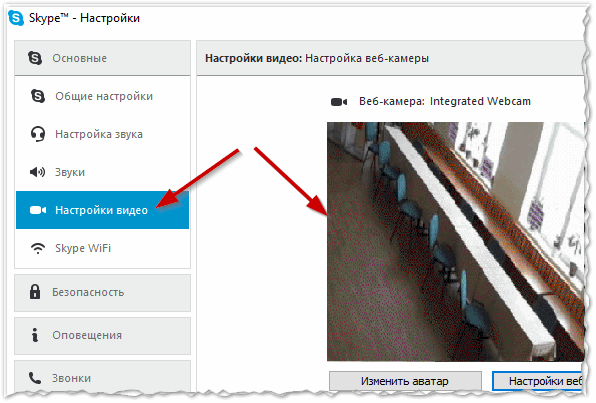
Рис. 2. Настройки видео в Skype
Кстати, один важный момент! Некоторые модели ноутбуков позволяют задействовать камеру при нажатии всего лишь пары клавиш. Чаще всего, это клавиши: Fn+Esc и Fn+V (при поддержке данной функции, обычно, на клавише нарисован значок веб-камеры).
Что делать, если изображения с веб-камеры нет
Бывает и такое, что ни одна программа не показывает ничего с веб-камеры. Чаще всего это связано с отсутствием драйверов (реже с поломкой самой веб-камеры).
Рекомендую для начала зайти в панель управления Windows, открыть вкладку « Оборудование и звук» , а затем « Диспетчер устройств » (см. рис. 3).

Как включить камеру на нотубуке
Рис. 3. Оборудование и звук
Далее в диспетчере устройств найдите вкладку « Устройства обработки изображения » (или что-то созвучное, название зависит от вашей версии Windows). Обратите внимание на строку с камерой:
— напротив нее не должно быть никаких восклицательных знаков или крестиков (пример на рис. 5);
— нажмите кнопку задействовать (или включить, см. рис. 4). Дело в том, что камера может быть выключена в диспетчере устройств! После такой процедуры — можно попробовать снова использовать камеру в популярных приложениях (см. выше).

Рис. 4. Задействовать камеру
Если в диспетчере устройств напротив вашей веб-камеры горит восклицательный знак — значит на нее в системе нет драйвера (либо он неверно работает). Обычно, Windows 7, 8, 10 — автоматически находят и устанавливают драйвера для 99% веб-камер (и все нормально работает).
В случае проблемы — рекомендую скачать драйвер с официального сайта, либо воспользоваться программами для авто-обновления оных. Ссылки ниже.
Программы для автоматического обновления драйверов : https://pcpro100.info/obnovleniya-drayverov/
Рис. 5. Нет драйвера…
Настройки приватности в Windows 10
Многие пользователи уже перешли на новую систему Windows 10. Система весьма не плоха, если не считать проблемы с некоторыми драйверами и конфиденциальностью (для тех, кому она важна).
В Windows 10 есть настройки, которые меняют режим конфиденциальности (из-за чего веб-камера может быть заблокирована). Если вы пользуетесь этой ОС и у вас не показывается картинка с камеры — рекомендую проверить данную опцию…
Сначала открываете меню ПУСК , затем вкладку « Параметры » (см. рис. 6).
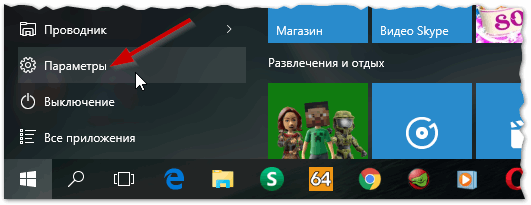
Рис. 6. ПУСК в Windows 10
Далее нужно открыть раздел « Конфиденциальность «. Затем открыть раздел с камерой и проверить, есть ли разрешение у приложений использовать ее. Если такого разрешения нет — неудивительно, что Windows 10 будет стараться блокировать все «лишнее», что хочет получить доступ к веб-камере…
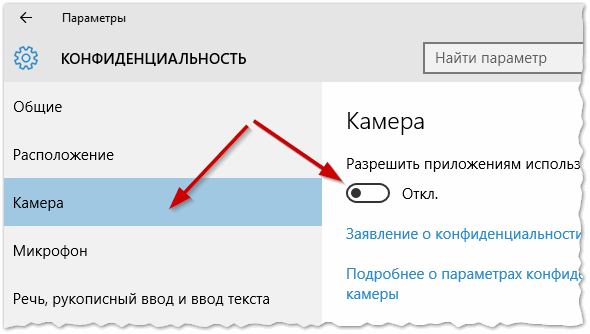
Рис. 7. Параметры конфиденциальности
К стати, для проверки веб-камеры — так же можно использовать встроенное приложение в ОС Windows 8, 10. Называется оно созвучно — « Камера «, см. рис. 8.
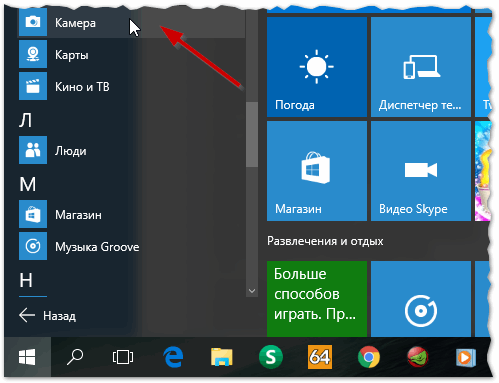
Рис. 8. Приложение Камера в Windows 10
На этом у меня все, успешной настройки и работы
Источник: pcpro100.info
Как включить камеру на ноутбуке
Веб-камера (вебка) – неотъемлемая часть абсолютного большинства ноутбуков. Она, в отличие от адаптера Bluetooth, включена по умолчанию и после первого запуска аппарата сразу готова к работе. Но что делать, если вы пытаетесь получить с камеры изображение, а его нет?

Главное – не паниковать. Ситуации, когда на мобильном компьютере не работает веб-камера, чаще связаны с тем, что она попросту выключена или не установлена в операционную систему (поломки этого устройства, к счастью, редки). О том, как включить камеру на ноутбуке и устранить связанные с этим неполадки, читайте ниже.
Как быстро проверить, работает ли камера
Чтобы узнать, работает ли ваша вебка вообще (возможно, она «не пашет» только в одной программе, поскольку отключена в настройках), зайдите на сервис Webcammic Test.» width=»700″ height=»452″ />
Если видите запрос на разрешение доступа к устройству для Adobe Flash Player, значит, всё в порядке: камера работает. Отметьте «Разрешить» и проверьте, появилось ли на экране изображение.
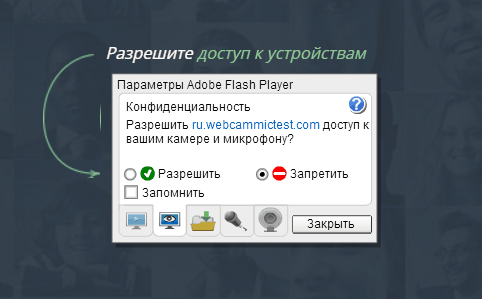
Если же вы видите сообщение, как на скриншоте ниже, значит, камера действительно не работает. Что делать в этом случае, разберемся далее.

Проверяем состояние веб-камеры в системе
Диагностику любых неполадок с оборудованием начинаем с проверки того, как оно отображается в диспетчере устройств. Для открытия диспетчера нажмем горячие клавиши Windows + R (этим мы запустим приложение «Выполнить»), впишем в поле «Открыть» команду devmgmt.msc и щелкнем ОК. Способ удобен тем, что работает во всех версиях Windows.
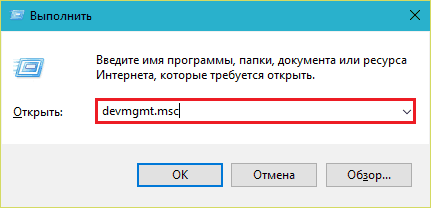
В окне диспетчера раскроем список «Устройства обработки изображений» и посмотрим, присутствует ли там наша вебка. Возможны следующие варианты:
- Web-камеры нет в списках оборудования — компьютер ее не видит. Такое бывает из-за аппаратного отключения или физической поломки.
- Камеры нет, но присутствует неизвестное устройство, которое, скорее всего, она и есть. Это означает, что компьютер ее видит, но не может распознать. Причина – отсутствие драйвера.
- Камера в списке есть, но возле нее стоит желтый треугольник с восклицательным знаком или черная стрелочка в круге. Первое указывает на сбой в работе, второе – на отключение в операционной системе.
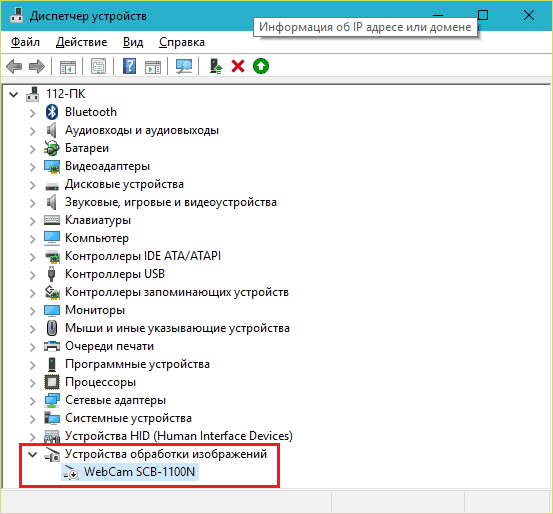
Включаем вебку с клавиатуры
Функция включения-выключения веб-камеры с клавиатуры реализована не на всех моделях ноутбуков. Там, где она есть, на одну из клавиш нанесено миниатюрное изображение фотоаппарата. Чаще всего это клавиша «V», иногда «Escape» или другие из числа F1-F12.
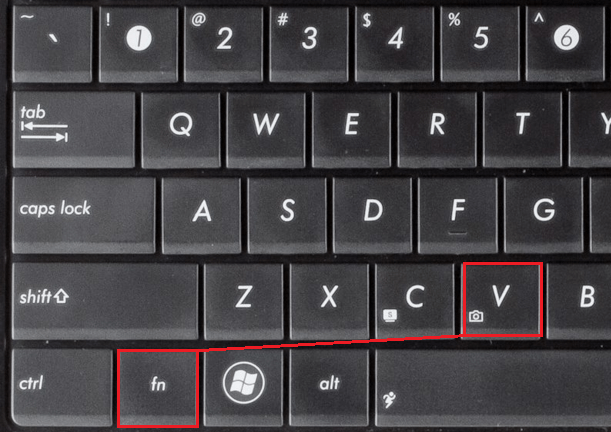
Для включения web-камеры нажмите эту клавишу одновременно с «Fn». После этого вебка должна появиться в диспетчере устройств. Если ее по-прежнему нет, вероятно, у вас тот редкий случай, когда она физически неисправна или не подключена.
Устанавливаем драйвер
Если после аппаратного включения вебки в диспетчере устройств появилось нечто неопознанное, установите на нее драйвер. Правильнее всего загрузить его с сайта производителя ноутбука или самой веб-камеры, если вы точно знаете ее модель. Либо установить с диска, если таковой входил в комплект поставки вашего аппарата.
Если вы не знаете точное название модели ноутбука – переверните его. На нижней крышке каждого лэптопа есть наклейка, где это указано.
Вот так выглядит фирменный лейбл ноутбука MSI MS-1757:

Определив модель, найдите ее на сайте производителя и скачайте в разделе «Support» драйвер для вашей операционной системы. Установите, как обычное приложение, после инсталляции перезагрузите машину.
Кстати, отдельного драйвера веб-камеры для некоторых версий ОС может не быть, поскольку он входит в состав Windows (USB Video Class Driver). Проблемы с этой группой драйверов решаются установкой обновлений или исправлением ошибок Windows.
Исправляем ошибки распознавания вебки в системе
Если web-камера в диспетчере устройств отмечена черной стрелкой (отключена в Виндовс), щелкните по ней правой кнопкой мышки и нажмите «Задействовать».
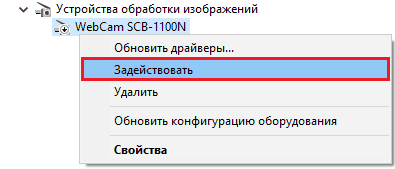
При отключении в операционной системе (пользователем или программами) этого достаточно, чтобы она заработала.
Если вебка отмечена восклицательным знаком на желтом треугольнике, что означает: «устройство работает неправильно», нажмите в том же контекстном меню команду «Удалить» и перезапустите компьютер. Система распознает ее повторно и автоматически переустановит драйвер.
Если не помогло, кликните пункт «Обновить драйверы»:
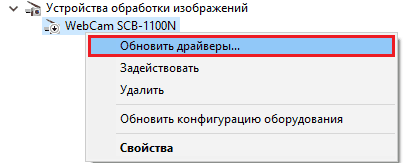
Местом поиска укажите Интернет (если не уверены, что корректный драйвер присутствует в системе) или этот компьютер (если до возникновения проблемы камера исправно работала со старым драйвером или у вас есть его свежая версия).
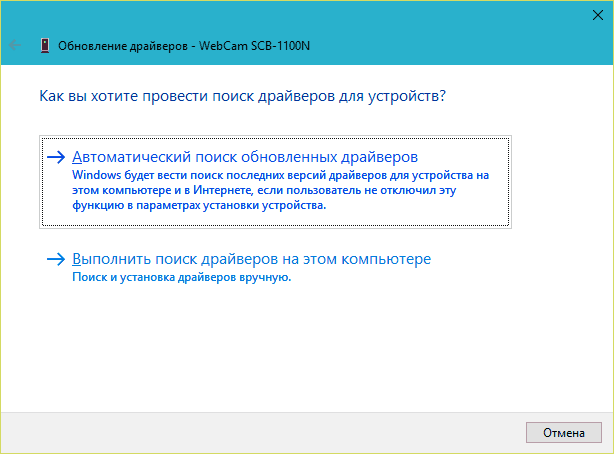
Выполните дальнейшие инструкции мастера и после обновления перезапустите Windows.
Программы для работы с web-камерой
Многие ноутбуки прямо на фабрике оснащаются программным обеспечением для управления web-камерой, которое, в числе прочего, может ее включать и выключать. В числе таких программ:
И многие другие. Не исключено, что на вашем лэптопе тоже стоит подобная утилита: загляните в список приложений и проверьте. Интерфейс таких программ рассчитан на новичков, поэтому разобраться, что где включается и отключается, будет несложно и без инструкций.
Кстати, некоторые пользователи думают, что удаление программы управления web-камерой приведет к неработоспособности последней. Опасения напрасны: базовые функции, к которым относится включение и выключение, от этого не страдают – они просто переходят в ведение операционной системы. А как ими управлять с помощью инструментов Windows, надеюсь, вам уже понятно.
Понравилась статья? Оцените её:
Источник: f1comp.ru
Включение веб камеры на пк и ноутбуках разных производителей
Добрый день! Современные достижения техники позволяют видеть человека вживую, находясь за сотни тысяч километров от него. Для этого достаточно лишь включить веб камеру на компе или ноутбуке, настроить ее в системе windows ― и позвонить другу при помощи одной из программ. О том, как разобраться в подключении и настройке необычной техники, мы и расскажем вам в сегодняшней статье.
Как понять, что вебка включена
После того, как человек подключил вебку, он должен проверить, правда ли она работает. Сделать это можно при помощи диспетчера устройств. Если вебка есть в списке под названием «устройства обработки изображений», то она корректно определилась.
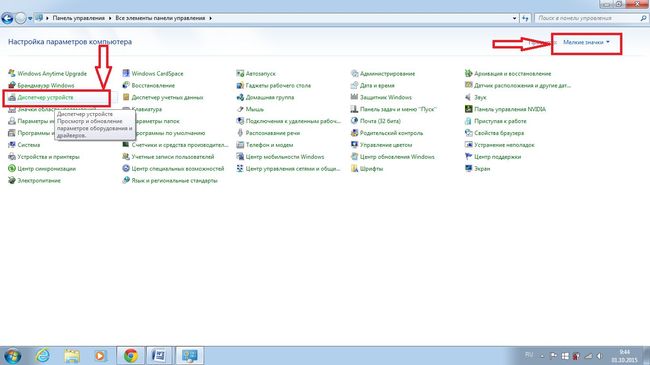
Косвенный признак: после подключения устройства к компьютеру или ноутбуку на экране высветится сообщение о инициализации нового устройства. Обычно сообщение находится в нижнем правом углу.
На ноутбуках вроде emachines, Packard, pavilion, Samsung, satellite, Toshiba, vaio и других то, что камера включена, можно узнать по светящемуся индикатору.
Как включить usb-камеру на ноутбуке или пк на виндовс, линукс и мак
Вне зависимости от того, какой у вас ноутбук ― hp, леново, msi, асус, acer, sony, тошиба, юсб, aspire, bell, compaq или любой другой ― процесс подключения внешней юсб камеры для них одинаков. Тот же алгоритм используется и для работы с компьютером под Windows или иными системами.
Вам будет интересно: Что такое брандмауэр, зачем он нужен, как его включить и настроить – пошаговое руководство
Источник: pronashkomp.ru